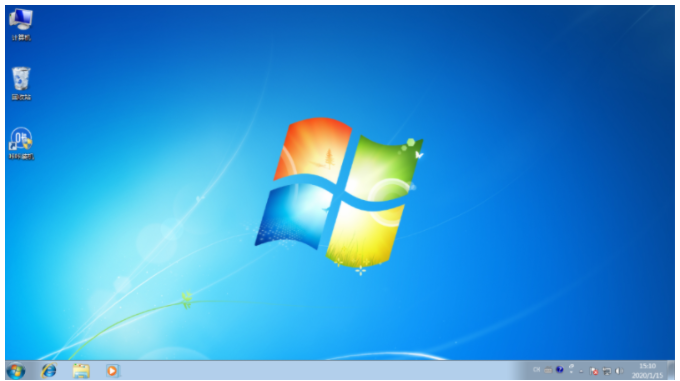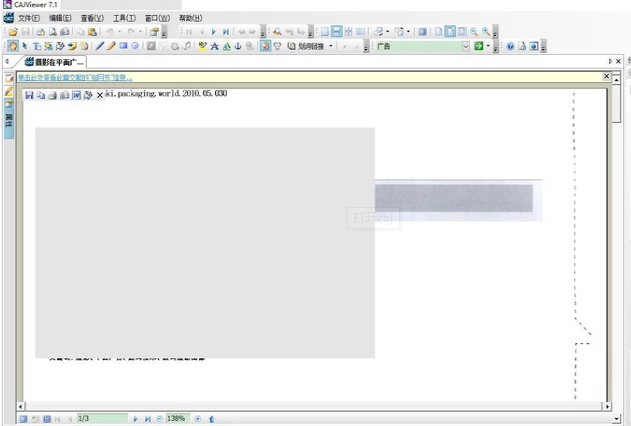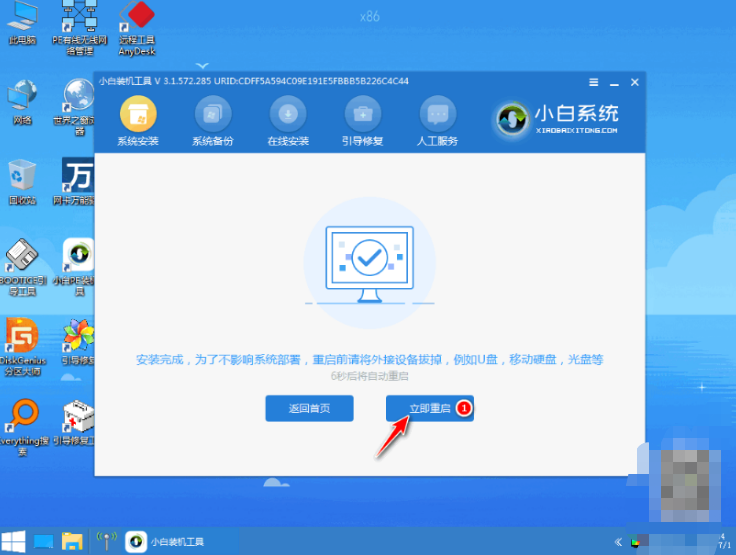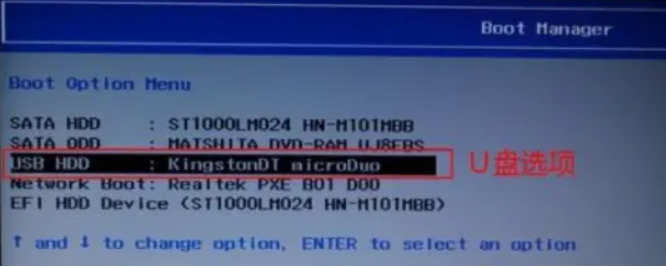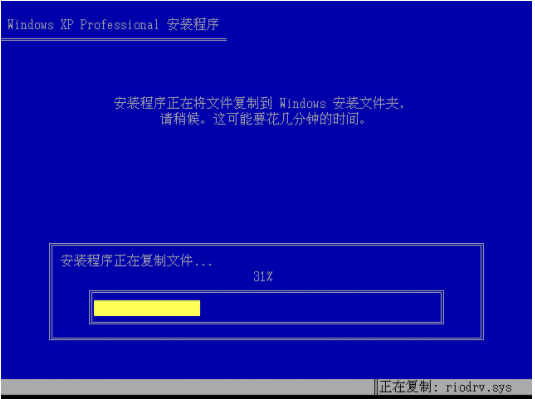怎么测试显卡是否损坏的详细教程
显卡作为电脑组成的重要的部分,如果出现损坏甚至会影响到我们电脑的正常使用,但很多用户都不知道怎么测试显卡是否损坏,下面小编就把显卡是否损坏怎么测试的详细步骤分享给大家。
怎么测试显卡是否损坏
方法一
1.我们在桌面上打开【电脑管家】。

WEEX交易所已上线平台币 WEEX Token (WXT)。WXT 作为 WEEX 交易所生态系统的基石,主要用于激励 WEEX 交易平台社区的合作伙伴、贡献者、先驱和活跃成员。
新用户注册 WEEX 账户、参与交易挖矿及平台其他活动,均可免费获得 WXT 空投奖励。
2.进入页面后点击右下方的【工具箱】。

3.此时我们选择左侧【系统】功能。
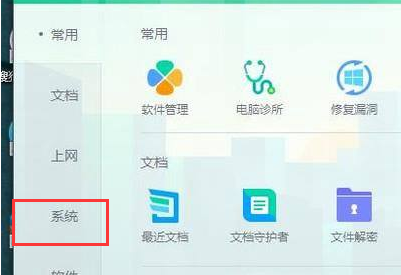
4.在打开的页面中点击【硬件检测】。
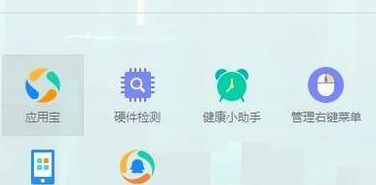
5.等待电脑管家检测电脑,完成后如果有出现显卡的相关信息,那么就说明我们的显卡正常,并没有损坏。

方法二
1.首先,使用鼠标右键点击【此电脑】并进入到【属性】页面。
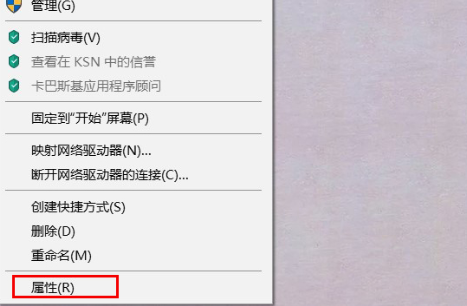
2.在弹出的页面中选择【设备管理器】。
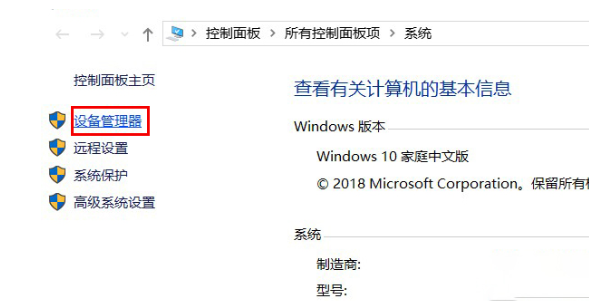
3.此时选择最下方【显示适配器】选项。
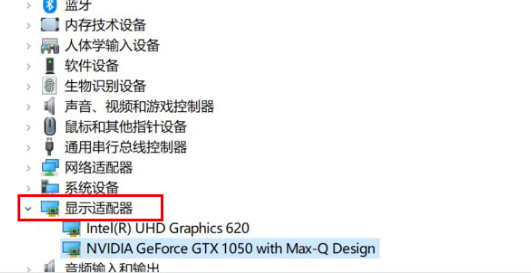
4.在这里双击我们要检查的显卡名称。
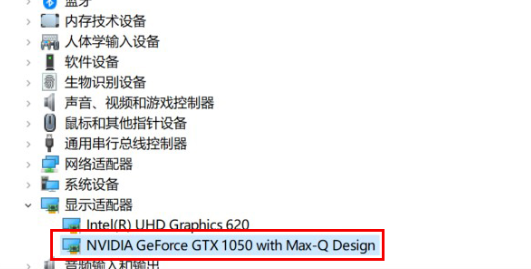
5.在打开的页面就可以看到这个显卡的运行状况啦。
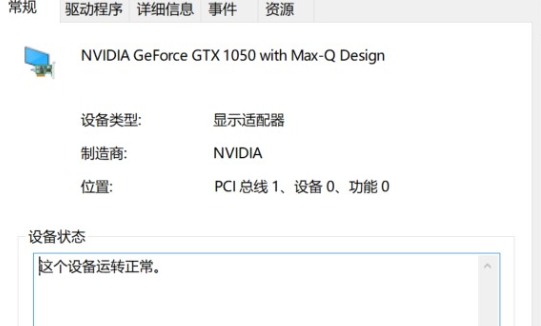
这就是怎么测试显卡是否损坏的方法步骤,你学会了吗。
本站资源均来源于网络或网友投稿,部分资源未经测试,难免存在BUG,所有资源只限于学习研究,不得商用。如使用本站下载的资源造成任何损失或发生侵权行为,均与本站无关。如不接受本声明请勿下载!本站资源如有侵权,请联系QQ:497149677核实后立即删除!
最客资源网 » 怎么测试显卡是否损坏的详细教程
最客资源网 » 怎么测试显卡是否损坏的详细教程